Vamos a explicarte cómo empezar a probar Gemini Live desde este mismo momento, y así poder mantener conversaciones con la inteligencia artificial de Google. Se trata de una nueva función en la que vas a poder hablar de manera fluida con Gemini, y cuando la IA te responda se quedará de nuevo escuchando para no tener que ir pulsando botones.
Se trata de una función que ya ha sido liberada para todos, aunque de momento sólo funciona si usas Gemini en inglés. Por lo tanto, lo que te enseñaremos es el proceso de cambiar el idioma de Gemini en Android, y los controles después para configurar Gemini Live y empezar a usarlo.
Activa Gemini Live en Android
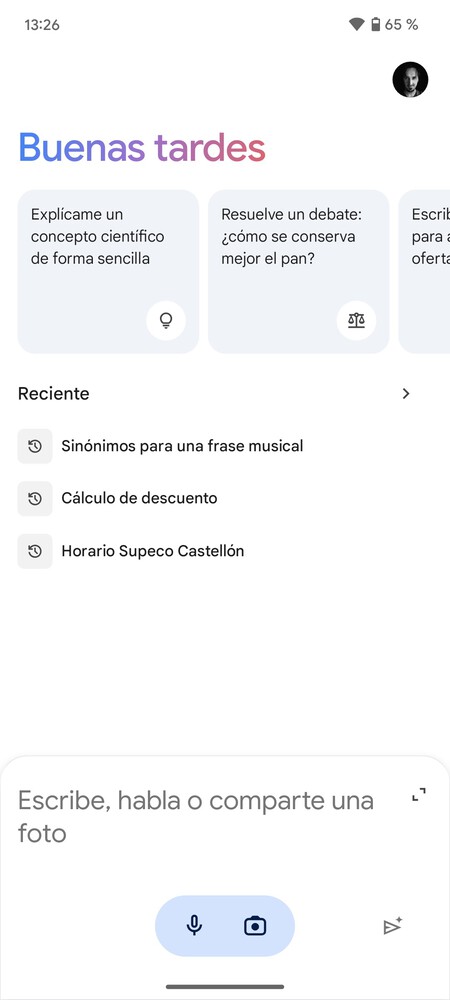
Lo primero que tienes que hacer es entrar en la aplicación de Gemini en Android. Una vez dentro, pulsa en el icono de tu cuenta de Google, que aparece con tu imagen de perfil arriba a la derecha.
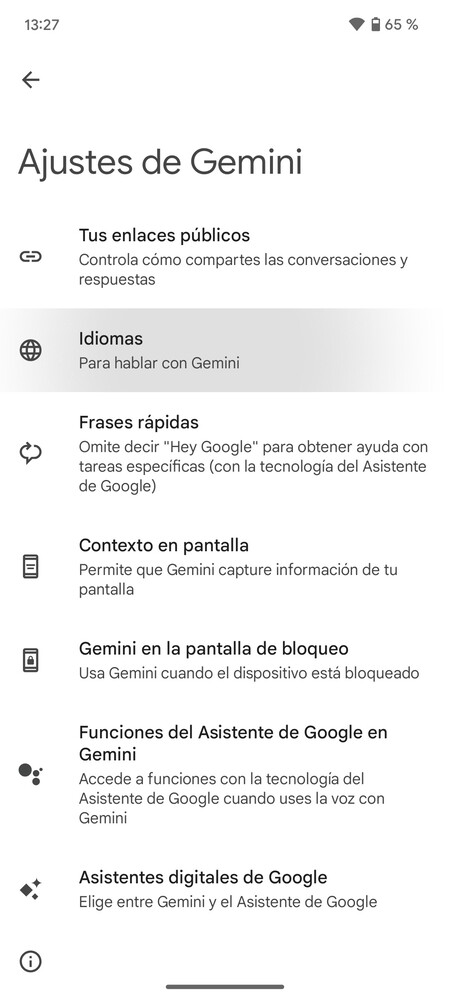
Esto abrirá un menú desplegable donde tienes que pulsar en la opción Ajustes. Al hacerlo irás a la configuración de la app de Gemini, donde tienes que pulsar en la sección de Idiomas que te aparece.
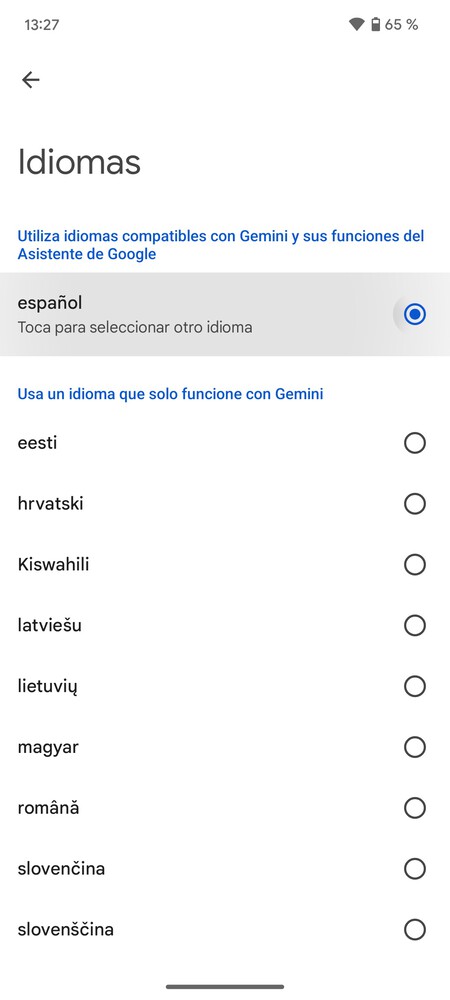
Irás a una pantalla donde arriba del todo te aparecen los idiomas compatibles con Gemini. Ahí, tienes que pulsar donde pone Español para hacer cambios.
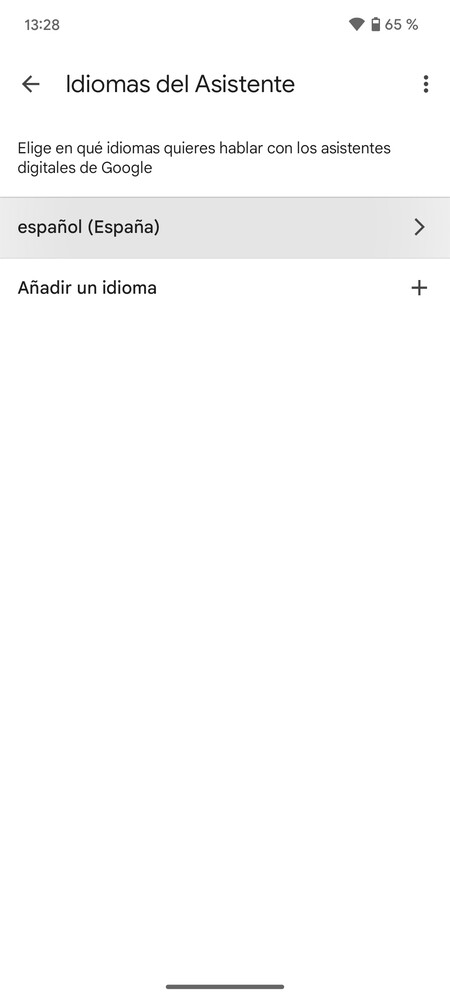
Irás a la página donde tienes que configurar el idioma del asistente. Aquí, no tienes que añadir un idioma, o sea que no pulses ahí. Lo que tienes que hacer es pulsar donde pone español (España), que es el idioma principal y el que queremos cambiar.
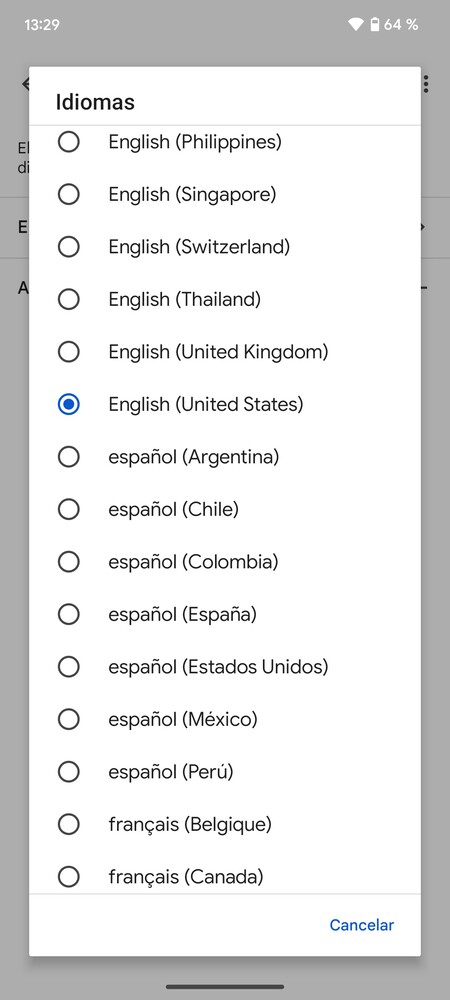
Esto te llevará a una página donde aparece el idioma español marcado. En ella, tienes que seleccionar el idioma English (United States). Cuando lo hagas, la app de Gemini se reiniciará y ya aparecerá todo en inglés.
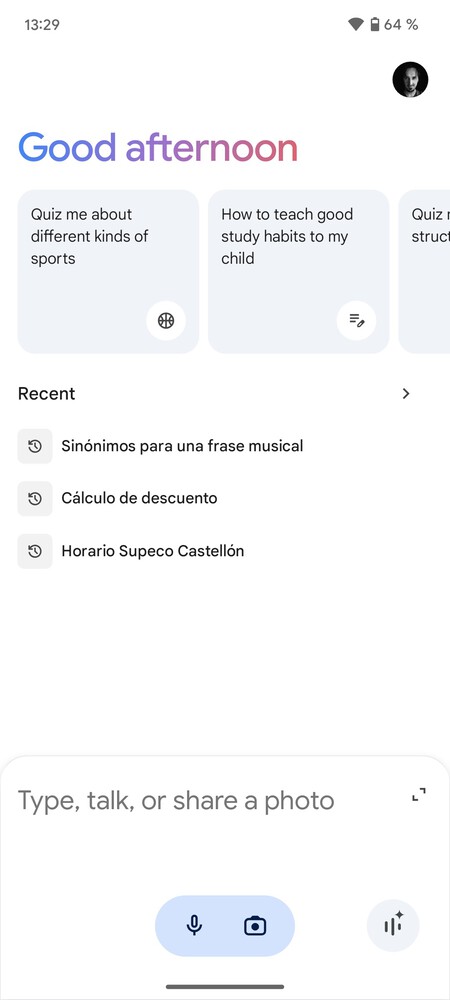
Ahora, solo tienes que ir a la página principal de Gemini. En ella, pulsa el botón de Gemini Live, que te va a aparecer abajo a la izquierda con un icono que ilustra este modo conversacional.
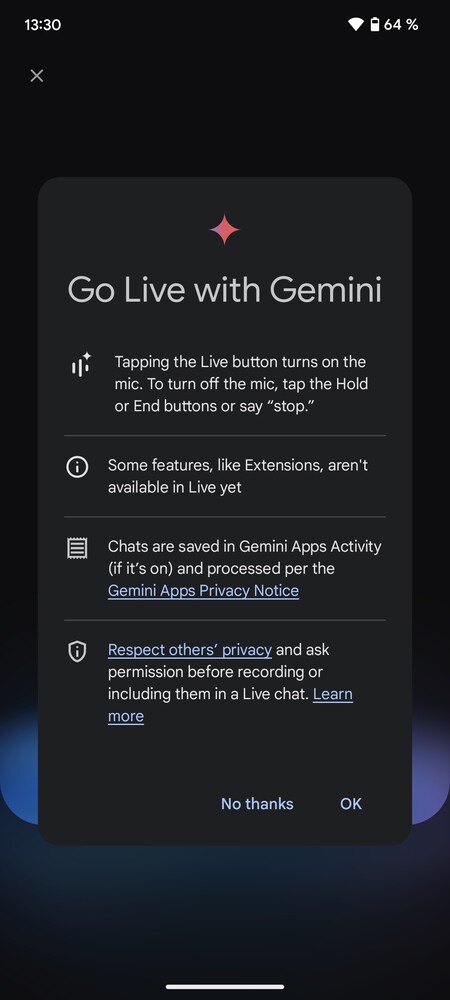
La primera vez que pulses en el nuevo botón de Gemini Live, verás una pantalla de configuración. En ella, tienes que aceptar los cambios, y seguir adelante.
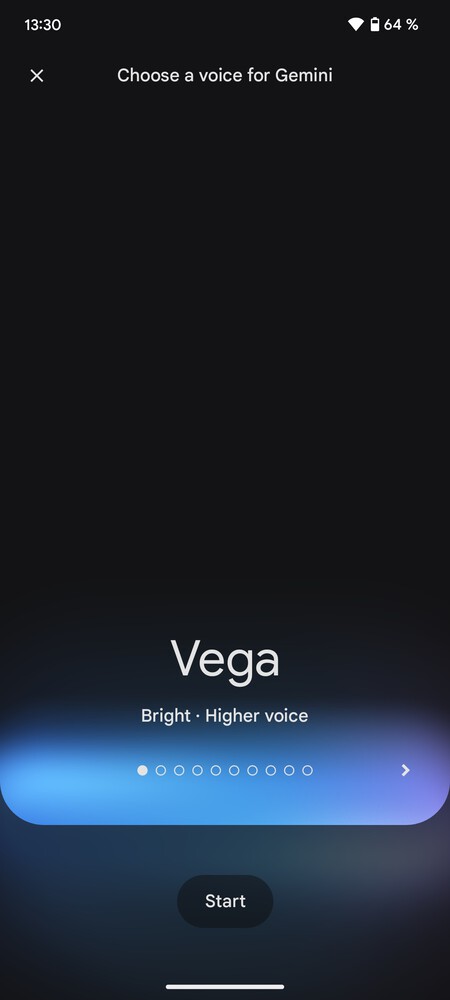
Luego, vas a tener que elegir una de las 10 voces disponibles, 5 femeninas y 5 masculinas. Y ya está, a partir de ahora ya puedes usar Gemini Live con total normalidad. Recuerda que es una manera para hablar de forma natural con la IA, por lo que va a estar escuchando activamente en todo momento.
En Xataka Basics | Extensiones de Google Gemini: qué son y cómo puedes activarlas, desactivarlas y usarlas con la inteligencia artificial





Ver 3 comentarios